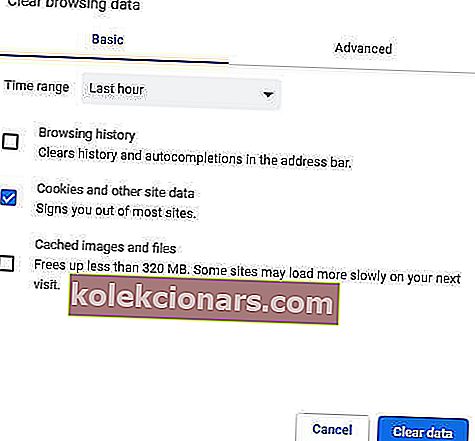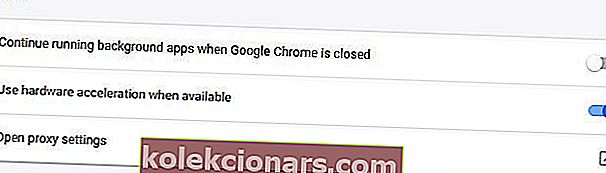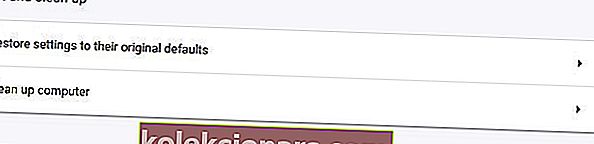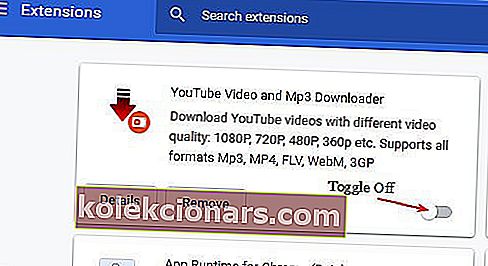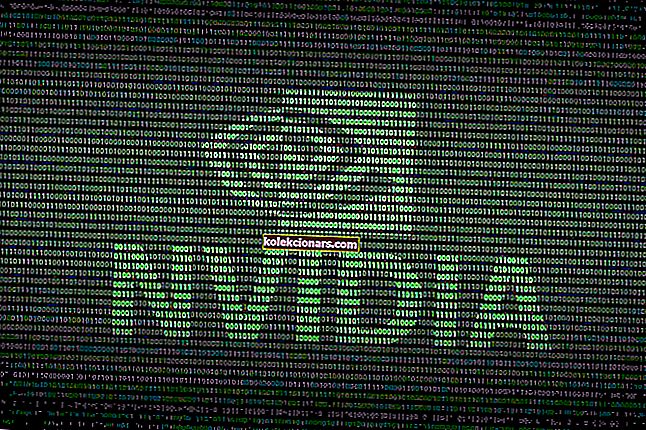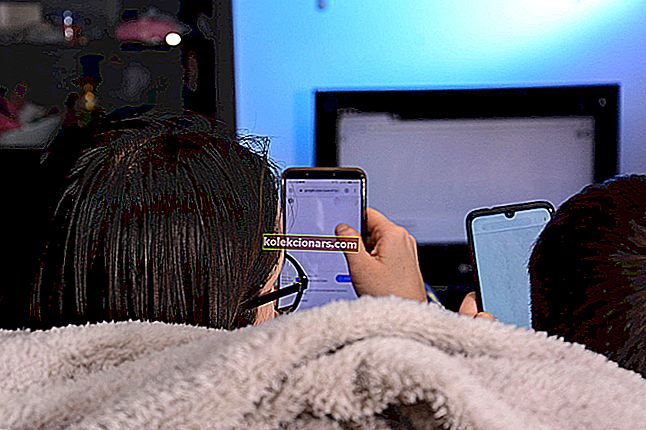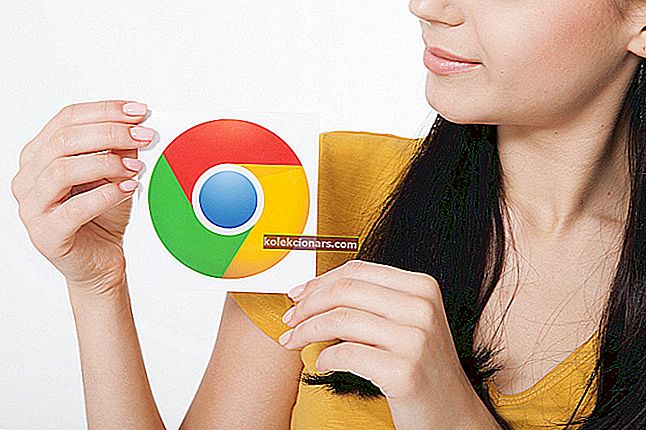- Όσο δημοφιλές είναι, το Google Chrome δεν είναι άψογο. Στην πραγματικότητα, πολλοί χρήστες ανέφεραν ότι τα βίντεο YouTube παγώνουν στο Google Chrome.
- Εάν αντιμετωπίζετε τα ίδια προβλήματα, αυτή η ανάρτηση έχει δημιουργηθεί για εσάς - δείτε τις παρακάτω διορθώσεις.
- Εξερευνήστε αναλυτικότερες πληροφορίες στους οδηγούς μας στο Youtube.
- Μη διστάσετε να ρίξετε μια ματιά στο Google Chrome Hub επίσης για περισσότερες χρήσιμες συμβουλές σχετικά με τον τρόπο αντιμετώπισης αυτού του προγράμματος περιήγησης.

Το Google Chrome είναι ένα υπέροχο πρόγραμμα περιήγησης που παίζει συνήθως βίντεο χωρίς προβλήματα. Ωστόσο, ορισμένοι χρήστες έχουν πει σε φόρουμ ότι τα βίντεο YouTube παγώνουν στο Google Chrome.
Ένας χρήστης δήλωσε: Όποτε παίζω για να παίξω ένα YouTube, το βίντεο παγώνει . Στη συνέχεια, μετά από περίπου 15 δευτερόλεπτα ή περισσότερο, λέει ότι το Google Chrome δεν αποκρίνεται.
Αυτές είναι μερικές αναλύσεις που ενδέχεται να διορθώσουν το YouTube παγώνει στο Chrome.
Τι πρέπει να κάνετε εάν τα βίντεο YouTube παγώσουν για ένα δευτερόλεπτο;
- Δοκιμάστε ένα διαφορετικό πρόγραμμα περιήγησης
- Διαγραφή δεδομένων του Chrome
- Ενημέρωση Google Chrome
- Απενεργοποίηση επιτάχυνσης υλικού
- Απενεργοποιήστε τις επεκτάσεις του Chrome
- Ενημερώστε το πρόγραμμα οδήγησης κάρτας γραφικών
1. Δοκιμάστε ένα διαφορετικό πρόγραμμα περιήγησης
Εάν το Chrome απλά δεν κάνει το κόψιμο, σκεφτείτε το ενδεχόμενο να μεταβείτε σε μια πιο αποτελεσματική εναλλακτική λύση όπως το Opera.
Χρησιμοποιήστε το Opera

Με ένα ολοκληρωμένο makeover, το Opera βγαίνει ισχυρό για να προσφέρει ταιριάζοντας και σε πολλές περιπτώσεις ξεπερνά τις δυνατότητες που παρέχουν άλλα δημοφιλή προγράμματα περιήγησης όπως το Chrome ή το Mozilla.
Το αναδυόμενο παράθυρο βίντεο είναι μια συγκεκριμένη επιλογή που σας προσφέρει μια απρόσκοπτη εμπειρία προβολής Youtube (και άλλοι, φυσικά) χωρίς να εγκαταλείψετε ποτέ το πρόγραμμα περιήγησής σας.
Αυτή η μοναδική ικανότητα αποσύνδεσης διαδικτυακών βίντεο σάς επιτρέπει να συνεχίσετε την περιήγηση ή να εργάζεστε ενώ ένα κυμαινόμενο, ρυθμιζόμενο παράθυρο βίντεο παραμένει στο προσκήνιο.
Μπορείτε να μετατρέψετε οποιοδήποτε περιεχόμενο βίντεο σε αναδυόμενο βίντεο ενώ βρίσκεστε στην Opera και να ελέγξετε το παράθυρο όπως θέλετε (αλλάξτε το μέγεθος, σύρετε το, μετακινήστε το, τροποποιήστε την ένταση, παύση, αναπαραγωγή και άλλα).
Όλα τα χειριστήρια υπάρχουν και είναι απόλυτα ρυθμιζόμενο ώστε να ταιριάζει στις ανάγκες σας στην τελειότητα χωρίς να διακόπτεται η εργασία ή η περιήγησή σας.
Αλλά τα κορυφαίας ποιότητας βίντεο είναι απλώς η κορυφή του παγόβουνου όταν πρόκειται για αυτό το πρόγραμμα περιήγησης πλούσιο σε λειτουργίες.
Ας δούμε γρήγορα μερικές βασικές λειτουργίες :
- Η λειτουργία αναζήτησης ενεργοποιήθηκε σε ξεχωριστές καρτέλες
- Συμβατότητα μεταξύ πλατφορμών για εισαγωγή των σελιδοδεικτών σας και συγχρονισμός των δεδομένων σας σε όλες τις συσκευές χωρίς κόπο
- Ενσωματωμένο εντελώς δωρεάν εργαλείο VPN για την ανωνυμοποίηση της περιήγησής σας και την υπέρβαση γεωγραφικών περιορισμών που σχετίζονται με το περιεχόμενο
- Λειτουργία εξοικονόμησης μπαταρίας
- Εφαρμογές άμεσων μηνυμάτων και κοινωνικών μέσων απευθείας στην επιφάνεια εργασίας σας (Twitter, Facebook, Instagram)
- Πολύ προσαρμόσιμο και εύκολο στη χρήση περιβάλλον εργασίας χρήστη

ΛΥΡΙΚΗ ΣΚΗΝΗ
Απολαύστε άψογη απόδοση βίντεο χωρίς διακοπές με την επαναστατική λειτουργία αναδυόμενου βίντεο της Opera. Δωρεάν επίσκεψη στον ιστότοπο2. Διαγράψτε τα δεδομένα του Chrome
Τα δεδομένα του Chrome μπορούν επίσης να φράξουν την έξοδο βίντεο του YouTube. Έτσι, η εκκαθάριση των δεδομένων του Chrome ενδέχεται να κάνει κάποια διαφορά κατά την αναπαραγωγή βίντεο στο πρόγραμμα περιήγησης. Ακολουθήστε τις παρακάτω οδηγίες για να διαγράψετε τα δεδομένα του Chrome.
- Ανοίξτε το επάνω δεξί μενού του Chrome κάνοντας κλικ στο κουμπί Προσαρμογή και έλεγχος του Chrome.
- Επιλέξτε Περισσότερα εργαλεία > Εκκαθάριση δεδομένων περιήγησης για να ανοίξετε το παράθυρο που εμφανίζεται απευθείας παρακάτω.
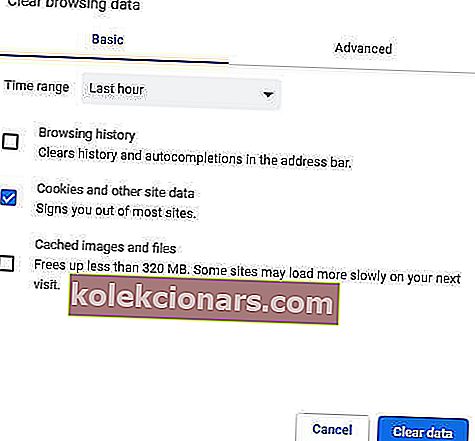
- Στη συνέχεια, κάντε κλικ στο πλαίσιο ελέγχου Cookies και άλλα δεδομένα ιστότοπου .
- Επιπλέον, ορίστε την επιλογή Προσωρινά αποθηκευμένα εικόνες και αρχεία .
- Στη συνέχεια, επιλέξτε την επιλογή Εκκαθάριση δεδομένων .
Μπορείτε επίσης να εκτελέσετε αυτήν την εργασία αυτόματα χρησιμοποιώντας εξειδικευμένο λογισμικό βελτιστοποίησης και εκκαθάρισης όπως το CCleaner.
Χρησιμοποιήστε το CCleaner

Το βραβευμένο CCleaner είναι τόσο ισχυρό όσο και γρήγορο, επιτρέποντάς σας να καθαρίσετε τον υπολογιστή σας σε κυριολεκτικά δευτερόλεπτα.
Συσκευασμένο με προηγμένες δυνατότητες, αυτό το εργαλείο βελτιστοποίησης υπολογιστή απελευθερώνει χώρο, καθαρίζει τα διαδικτυακά σας κομμάτια, συμπεριλαμβανομένου του ιστορικού περιήγησης και της προσωρινής μνήμης και επιταχύνει το σύστημά σας.
Το καλύτερο μέρος είναι ότι μπορείτε να δοκιμάσετε τις εξαιρετικές χωρητικότητές του δωρεάν, καθώς η έκδοση Pro περιλαμβάνει επίσης μια γενική δωρεάν δοκιμή.
Ας δούμε γρήγορα τα βασικά χαρακτηριστικά του :
- Καταργήστε περιττά ή κατεστραμμένα αρχεία για να ανακτήσετε χώρο στο σκληρό δίσκο
- Καθαρίζει το ιστορικό περιήγησης για να διατηρήσει το απόρρητό σας
- Πατενταρισμένο εργαλείο καθαρισμού μητρώου για την εξάλειψη άχρηστων καταχωρήσεων
- Διαχείριση προγραμμάτων εκκίνησης
- Πλήρης έλεγχος υγείας υπολογιστή
- Ενημέρωση λογισμικού

CCleaner
Καθαρίστε το πρόγραμμα περιήγησής σας και βελτιστοποιήστε το σύστημά σας ταυτόχρονα με το απόλυτο PC Health Check Suite! Δωρεάν δοκιμή Επισκεφτείτε τον ιστότοπο3. Ενημερώστε το Google Chrome
Πρώτον, οι χρήστες πρέπει να βεβαιωθούν ότι χρησιμοποιούν το πιο πρόσφατο πρόγραμμα περιήγησης Chrome που θα παρέχει ανώτερη αναπαραγωγή βίντεο από παλαιότερες εκδόσεις.
Οι χρήστες μπορούν να ενημερώσουν το Chrome κάνοντας κλικ στην επιλογή Προσαρμογή του Google Chrome > Βοήθεια > Σχετικά με το Google Chrome στο μενού του προγράμματος περιήγησης.

Το πρόγραμμα περιήγησης θα ενημερωθεί αυτόματα εάν δεν είναι η πιο πρόσφατη έκδοση. Εναλλακτικά, οι χρήστες μπορούν επίσης να επανεγκαταστήσουν το Chrome με την πιο ενημερωμένη έκδοση από τον ιστότοπο του προγράμματος περιήγησης.
4. Απενεργοποιήστε την Επιτάχυνση υλικού
- Ορισμένοι χρήστες του Chrome δήλωσαν ότι η απενεργοποίηση της επιτάχυνσης υλικού διορθώνει το πάγωμα του YouTube. Για να το κάνετε αυτό, κάντε κλικ στο κουμπί Προσαρμογή και έλεγχος .
- Στη συνέχεια, επιλέξτε Ρυθμίσεις στο μενού.
- Κάντε κλικ στην επιλογή Για προχωρημένους για να αναπτύξετε πλήρως την καρτέλα Ρυθμίσεις.
- Στη συνέχεια, ενεργοποιήστε την επιλογή Χρήση επιτάχυνσης υλικού όταν είναι διαθέσιμη αν είναι ενεργοποιημένη.
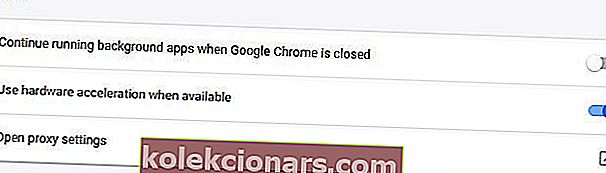
- Επανεκκινήστε το Chrome αφού απενεργοποιήσετε την επιτάχυνση υλικού.
5. Απενεργοποιήστε τις επεκτάσεις του Chrome
Το πάγωμα του YouTube μπορεί επίσης να οφείλεται σε συγκρουόμενες επεκτάσεις. Επομένως, η απενεργοποίηση όλων των επεκτάσεων του Chrome ενδέχεται να επιλύσει το πρόβλημα.
Οι χρήστες μπορούν να απενεργοποιήσουν γρήγορα όλες τις επεκτάσεις επαναφέροντας το Chrome, το οποίο θα διαγράψει επίσης τα δεδομένα του προγράμματος περιήγησης. Ακολουθήστε τις παρακάτω οδηγίες για να επαναφέρετε το Google Chrome.
- Εισαγάγετε chrome: // ρυθμίσεις στη γραμμή διευθύνσεων URL και πατήστε Enter .
- Πατήστε το κουμπί Advanced .
- Στη συνέχεια, μεταβείτε προς τα κάτω στις ρυθμίσεις Επαναφοράς στην αρχική τους προεπιλεγμένη επιλογή. Επιλέξτε την επιλογή Επαναφορά στις αρχικές προεπιλεγμένες επιλογές.
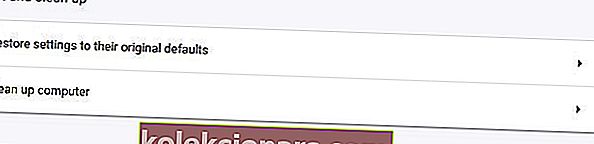
- Κάντε κλικ στο Επαναφορά ρυθμίσεων για επιβεβαίωση.
- Οι χρήστες που προτιμούν να μην επαναφέρουν το πρόγραμμα περιήγησης μπορούν να απενεργοποιήσουν τις επεκτάσεις με μη αυτόματο τρόπο εισάγοντας chrome: // extensions στη γραμμή URL. Στη συνέχεια, απενεργοποιήστε το κουμπί για κάθε επέκταση σε αυτήν την καρτέλα.
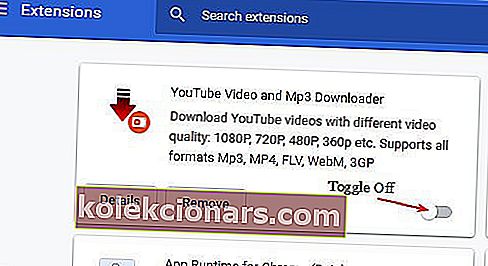
6. Ενημερώστε το πρόγραμμα οδήγησης κάρτας γραφικών
Το πάγωμα βίντεο του YouTube μπορεί να οφείλεται σε παλαιότερα ή κατεστραμμένα προγράμματα οδήγησης καρτών βίντεο. Ορισμένα προγράμματα οδήγησης καρτών βίντεο ενδέχεται να μην είναι συμβατά με ορισμένες από τις νέες δυνατότητες του YouTube.
Έτσι, η ενημέρωση του προγράμματος οδήγησης κάρτας γραφικών μπορεί να είναι μια άλλη πιθανή ανάλυση.
Για να ενημερώσετε το πρόγραμμα οδήγησης κάρτας γραφικών, ανατρέξτε στο Driver Booster 7 κάνοντας κλικ στην επιλογή Δωρεάν λήψη στη σελίδα του λογισμικού. Το DB 7 θα σαρώσει αυτόματα όταν οι χρήστες ανοίγουν για πρώτη φορά το λογισμικό.
Τα αποτελέσματα σάρωσης θα αναφέρουν συσκευές που χρειάζονται ενημέρωση προγράμματος οδήγησης. Κάντε κλικ στο κουμπί Ενημέρωση όλων, εάν τα αποτελέσματα σάρωσης περιλαμβάνουν την κάρτα γραφικών.
⇒ Λήψη τώρα Driver Booster 7
Οι παραπάνω αναλύσεις συχνά διορθώνουν την αναπαραγωγή βίντεο YouTube στο Chrome. Ωστόσο, να θυμάστε ότι οι χρήστες μπορούν επίσης να χρησιμοποιούν εναλλακτικά προγράμματα περιήγησης που ενδέχεται να παρέχουν πιο αξιόπιστη αναπαραγωγή YouTube, όπως το Opera.
Ποια είναι η αγαπημένη σας λύση περιήγησης για περιεχόμενο βίντεο; Μοιραστείτε την εμπειρία σας μαζί μας μέσω της παρακάτω ενότητας σχολίων.
Σημείωση του συντάκτη: Αυτή η ανάρτηση δημοσιεύθηκε αρχικά τον Απρίλιο του 2019 και έκτοτε ανανεώθηκε και ενημερώθηκε τον Ιούλιο του 2020 για φρεσκάδα, ακρίβεια και πληρότητα.